När du arbetar på en bärbar dator kan du behöva ändra skärmorienteringen, till exempel: vänd den vertikalt eller rotera den 90 %. Detta kan göras på olika sätt. Nedan kommer vi bara att titta på hur man utökar skärmen på en bärbar dator med hjälp av tangentbordet och genom att ändra Windows-konfigurationen.
Möjligheten att rotera skärmen med tangentbordet tillhandahålls inte av vanliga Windows-funktioner. Det är implementerat i grafikkortets drivrutiner. Med tanke på detta finns det flera nyanser.
Den första av dem är att med standarddrivrutinerna som kommer "i lådan" med operativsystemet Microsoft Windows, kommer skärmrotation med tangentbordet inte att fungera. Du måste gå till maskinvarutillverkarens webbplats och ladda ner lämpligt mjukvarupaket därifrån.
Det andra är att det inte finns någon enskild standard. Det vill säga på system med olika videoadaptrar kan standardsnabbtangenterna för skärmrotation vara olika. Men eftersom det på moderna (och relativt nya) bärbara datorer finns ett grafikchip från Intel (HD Graphics), som kan samexistera med diskret video, och det är han som är ansvarig för att rendera skrivbordet och köra applikationer som inte är krävande på grafikadapter (enkla fotoredigerare och videospelare), då kommer vi att överväga skärmändringar med hjälp av dess exempel.
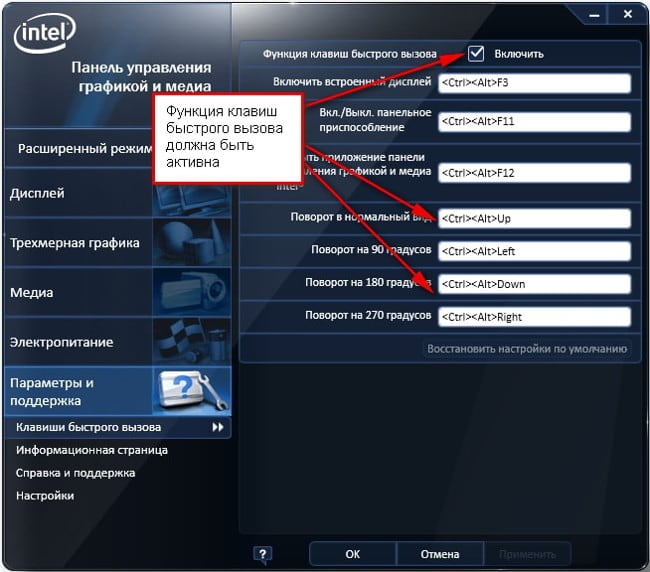
Det finns bara fyra vanliga snabbtangenter för skärmrotation. De är följande:
- CTRL + ALT + "nedåtpil" - vänd skärmen vertikalt (rotera ner 180 grader);
- CTRL + ALT + "Upp-pil" - rotera skärmen uppåt 180 grader (detta är skärmens normala position);
- CTRL + ALT + "Vänsterpil" - rotera skärmen 90 grader, där den del av skärmen som var överst flyttas till vänster;
- CTRL + ALT + "Högerpil" - rotera skärmen 90 grader, där den del av skärmen som var överst flyttas till höger.
Du kan ändra snabbtangenterna till mer bekväma. För att göra detta behöver du:
- Kör RMB på skrivbordet;
- Välj objektet "Grafiska egenskaper";
- Välj "Inställningar och support";
- I lämpliga fält måste du ange dina snabbtangenter.
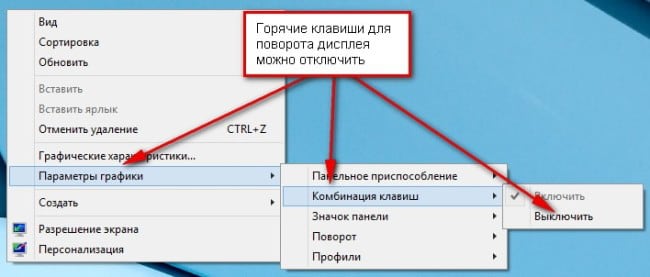
Det bör noteras att snabbtangenterna i fråga endast kommer att vara tillgängliga om motsvarande funktion är aktiverad. Du kan kontrollera om den är aktiv eller inte enligt följande:
- Gör RMB på skrivbordet;
- Välj "Grafikalternativ" - "Kortkommandon";
- Det bör finnas en bock bredvid "Aktivera".
Hur man ändrar skärmorientering i Windows
För att ändra skärmorienteringen på en bärbar dator med vanliga Windows-verktyg måste du följa dessa steg:
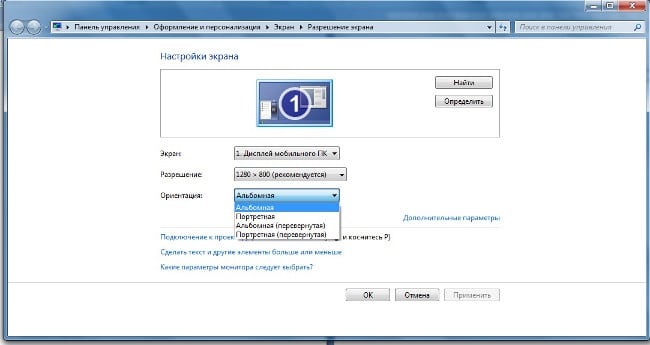
Och ja, efter att skärmorienteringen har ändrats kommer muspekaren att bete sig på ett nytt sätt. Den kommer att röra sig i enlighet med den nya positionen för bilden på displayen. Tänk på detta när du ändrar skärmorientering i Windows.




